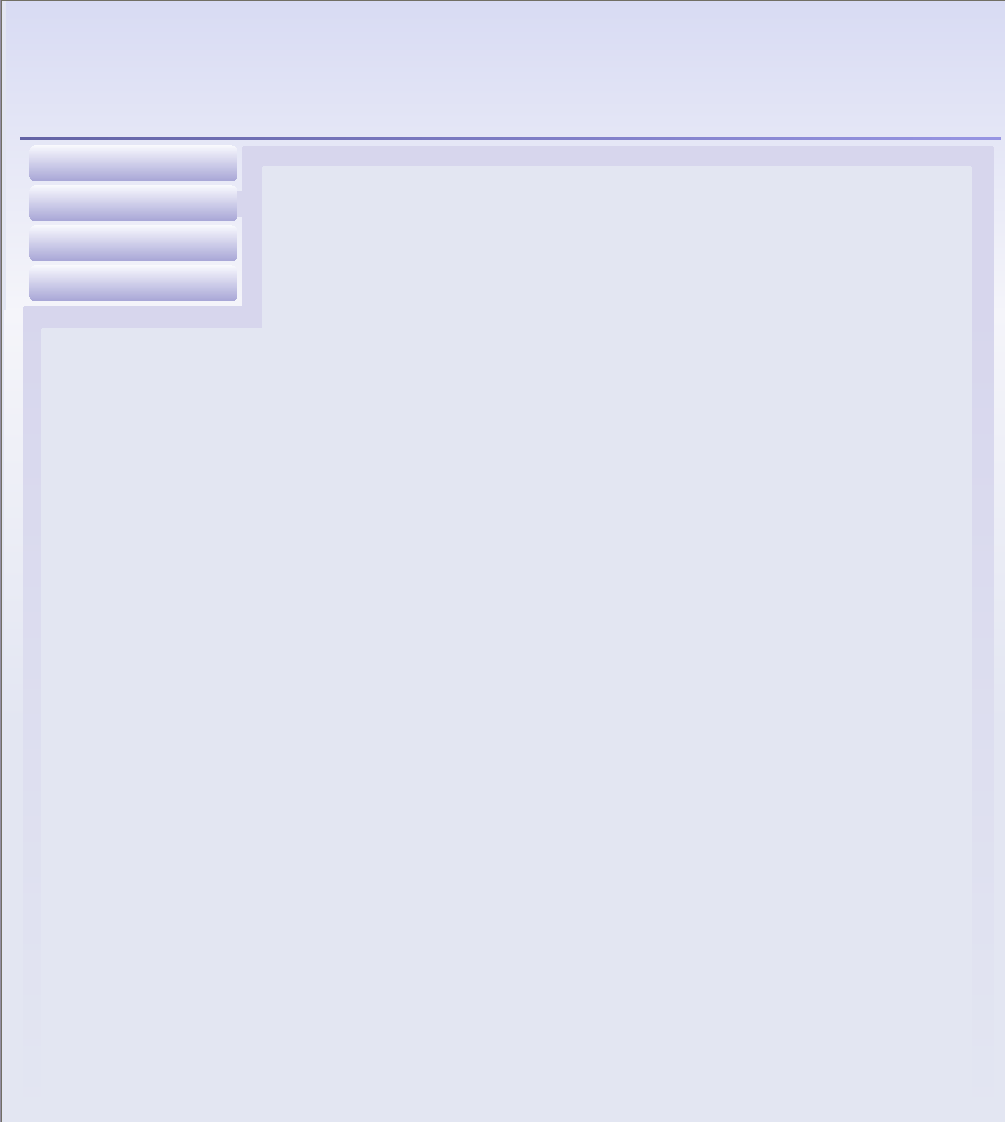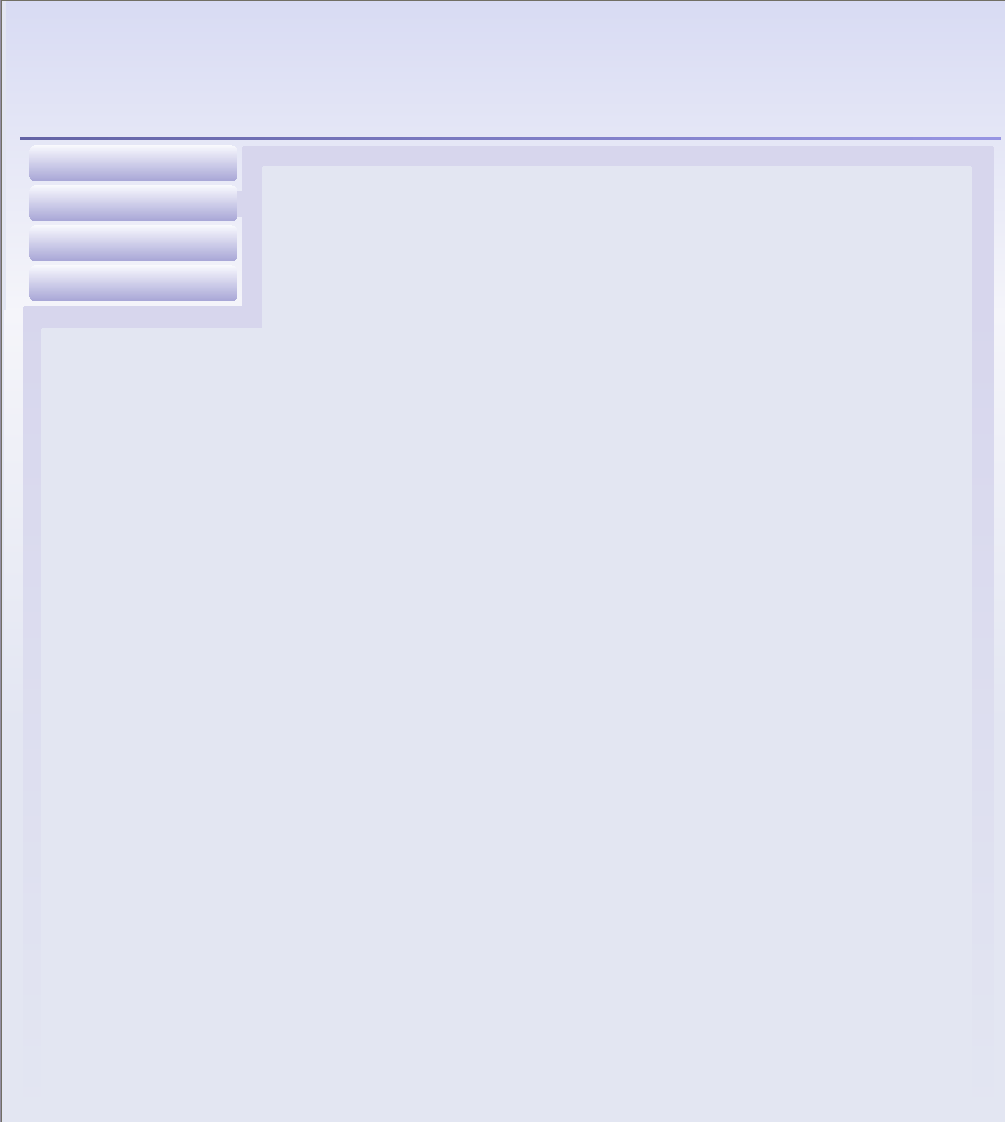Ретушь и восстановление фотографий.
Раскрашивание фотографий
Много лет назад, когда цветные фотопленки еще не имели широкого распространения, фотографии раскрашивались вручную поверх эмульсии сильно разведенными акварельными красками, что придавало изображению бледное подобие цвета. Инструменты программы Photoshop Кисть (Paintbrush) и Аэрограф (Airbrush) отлично подходят для имитации раскрашенных вручную фотоснимков. Вы можете даже сделать заставку к телеканалу Теда Тернера (Ted Turner), раскрасив кадры из вашего любимого кинофильма студии "Братья Маркс" или классических фильмов с Богартом. (Множество кадров из фильмов и фотографий известных кинозвезд, на которых можно попрактиковаться, разбросано по Web-узлам.)
После ретуширования снимка, который вы хотели бы раскрасить вручную, переключитесь снова в режим цвета RGB или CMYK, как вы это делали в предыдущем разделе перед созданием дуплекса. Дважды щелкните на кнопке инструмента Кисть (Paintbrush), чтобы вызвать палитру Кисть (Paintbrush Options), если она еще не раскрыта. Выберите вариант Цветность (Color) в раскрывающемся списке режимов наложения пикселей, а ползунок параметра Непрозрачность (Opacity) установите в 15-20%. Помните о необходимости все время удерживать кнопку мыши в процессе рисования, так как если ее отпустить и щелкнуть снова, то к изображению будут добавлены лишние 20% цвета.
Если на изображении имеются большие, несложные по форме участки однородного цвета, используйте Лассо (Lasso) или Волшебную палочку (Magic Wand), чтобы выделить такие участки. Установите нужный основной цвет и выберите в меню Редактирование (Edit) команду Выполнить заливку (Fill). Появится окно диалога, показанное на рис. 10.26.
Рис. 10.26. Используйте команду Выполнить заливку (Fill) для цветовой заливки больших участков: это и быстрее, чем ручное раскрашивание, и дает более качественный результат
В появившемся окне диалога установите параметр Непрозрачность (Opacity) равным приблизительно 25% и выберите вариант Цветность (Color) в раскрывающемся списке Режим (Mode). В поле Стиль (Use) установите вариант Основной цвет (Foreground Color). Щелкните на кнопке Да (OK), чтобы залить все выделенные области выбранным цветом с указанной непрозрачностью. Если этого будет недостаточно, либо откройте окно диалога Заливка (Fill) снова и повторите процедуру заливки еще раз, либо отмените предыдущее действие с помощью команды и повторите заливку, задав большую величину параметра непрозрачности.
Реставрация старых и поврежденных фотографий.
Преобразование черно-белых фотографий в цветные.